– Xin chào các nhà thiết kế, các kiến trúc sư. Chúng là làm việc thiết kế là ngành chuyên môn và nghiệp vụ nhưng đến 1 ngày đẹp trời thì bỗng nhiên phần mềm của chúng ta không vào được. Khi đó chúng ta sẽ rất mất thời gian trong quá trình xử lý lỗi. Đặc biệt hơn là những bạn nào mà không nằm trong chuyên môn thì đó quả là 1 điều rất khó khăn.

– Hôm nay học đồ họa cấp tốc xin chia sẻ cho các bạn những lỗi thường gặp trong coreldraw và các xử lý nó nhanh gọn lẹ mà ai cũng có thể làm được. Các bạn có thể xem lỗi của mình là lỗi nào trong những lỗi sau đây sau đó chỉ cần làm theo hướng dẫn là ok.
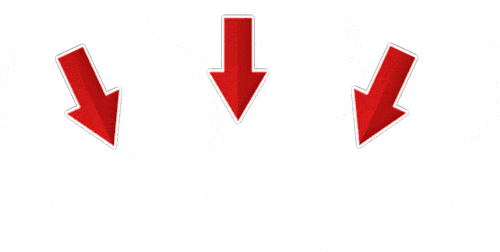
Nếu bạn cần gấp hãy liên hệ ngay với chúng tôi để được xử lý. sẽ có mốt chút phí nho nhỏ
Ngoài ra chúng tôi nhận cài đặt tất cả những ứng dụng bạn cần. Khắc phục mỗi lỗi liên quan đến máy tính.
Hotline: 0965.165.166 kèm Zalo tại đây
1. CorelDraw lỗi mất bản quyền,CorelDraw mất chức năng.
Sửa lỗi coreldraw không lưu được.
- Biểu hiện lỗi: Khi các bạn bật coreldraw lên phần mềm sẽ bắt đăng nhập tài khoản nếu không đăng nhập thì corel cũng đóng luôn ( có trường hợp cài ban đầu cài thì nó cũng hỏi nhưng tắt đi không sao nhé). Còn 1 loại là cứ bật phần mềm lên là phần mềm sẽ bị mất luôn và không vào được giao diện.
- Nguyên nhân: Lỗi này phát sinh là do khi bạn cài đặt bạn chưa đăng ký bản quyền với tác giả.
- Cách khắc phục lỗi coreldraw mất bản quyền như sau:
– Cách 1: Khuyến khích đăng kí mua key bản quyền để sử dụng hợp pháp và tránh được những lỗi phát sinh trong quá trình sử dụng. An toàn không sợ bị virut, pháp luật…
– Cách 2: Kích hoạt lại bản quyền ứng dụng bằng cách. Sử dụng tool để bẻ khóa hoặc đăng ký key để sử dụng tùy theo từng phiên bản mà có cách đăng ký, tool kích hoạt theo từng phiên bản là khác nhau.
Các bạn có thể xem 1 số phiên bản của mình dưới đây bên trong có hướng dẫn chi tiết cách cài đặt.
Xem thêm: Khóa học coreldraw cấp tốc
2. Coreldraw lỗi Unable to load VGCore. Error Code 126
– Khi các bạn cài đặt coreldraw 2019 xong xuôi nhưng khi bạn mở lên để sử dụng lại hiện lên 1 thông báo Unable to load VGCore. Error Code 126 và không thể chạy được ứng dụng.
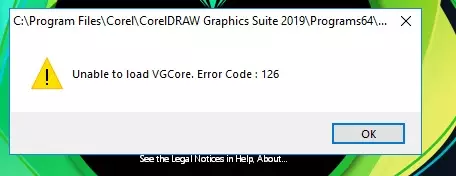
Nguyên nhân: Đây là 1 trong những lỗi rất cơ bản của windows nhất là những windows cài mới. Kể cả những phiên bản windows 10 mới nhất hiện nay. Cơ chế hoạt động của coreldraw muốn chạy thì cần phải có phần mềm hỗ trợ để chạy nó và trên máy của bạn đang bị thiếu phần mềm Microsoft Visual C++.
Khắc phục: Download Microsoft Visual C++ mới có thể sử dụng được
Chú ý: Nên gỡ bỏ các Microsoft Visual C++ cũ trước đi sau đó cài lại sẽ đầy đủ và không bị lỗi.
3. Khắc phục Coreldraw lỗi lưu quá lâu
– Biểu hiện lỗi:
- Khi chúng ta thiết kế xong một dự án, tất cả file thiết kế đã hoàn thành. Nhưng đến khi lưu file bản vẽ thì các bạn phải chờ rất lâu thì file mới lưu xong. Khi lưu file phải chờ từ 30s đến 1 phút mới xong. Trong khi lưu file nếu các bạn thao tác kích chuột còn dẫn đến tình trạng báo “Not Responding”. Hoặc bị treo đơ máy luôn.
- Một số lỗi các bạn thường gặp phải.
- + Máy tính của bạn có thể bị hết dung lượng bộ nhớ.
- + Copy những file bị lỗi vào trong file dự án các bạn đang làm
- + Báo lỗi: “Temp Drive or Output Drive may be full”
- + Xuất file in lâu.
- + Phần mềm chạy chậm.
– Nguyên nhân lỗi:
Khi các bạn thao tác trong phần mềm. Hệ thống sẽ sinh ra các tệp gọi là bộ nhớ đệm. Nhưng khi các bạn làm file có dung lượng lớn dẫn đến các file này cũng sinh ra rất nhiều. Nó cũng chiếm 1 dung lượng không nhỏ trên ổ cứng của chúng ta. Dẫn đến bị thiếu bộ nhớ.
Khi hết bộ nhớ máy của bạn có thể cũng bị treo. Những các ứng dụng khác có thể ngừng hoạt động chứ k phải là riêng coreldraw.
– Giải quyết lỗi:
Để giải quyết vấn đề này thì có rất nhiều phương pháp. Chúng ta chỉ cần thao tác loại bỏ các tệp tin rác và tăng dung lượng bộ nhớ ổ C lên là được nhé.
Bước 1: Chọn Windows + R và gõ lệnh %temp% vào ô tìm kiếm rồi Enter. Hệ thống sẽ xuất hiện thị 1 thư mục. Thư mục này nó là thư mục rác của hệ thống
Bước 2: Chọn hết tất cả các bạn nhấn tổ hợp phím Ctrl+A sau đó nhấn Delete để xóa toàn bộ nội dung trong thư mục. Trong quá trình xóa sẽ có 1 số file hệ thống sẽ báo và không cho xóa. Các bạn cứ chọn bỏ qua là được.
Bước 3: Sau khi thao tác hoàn thành các bạn lưu file rồi đóng file lại. Rồi mở lại sử dụng như bình thường
4. Khắc phục những lỗi linh tinh của coreldraw do người dùng thao tác
Khi các bạn làm việc các bạn sẽ phải cài đặt làm sao phù hợp, tương thích với giao diện mình làm. Sao cho trong quá trình làm việc nhanh và tuận tiện nhất. Nhưng khi các bạn làm có thể các bạn mình không biết thao tác đó là nội dung gì sau đó thoát ra và quên đi.
Đến 1 lúc nào đó thì chức năng đó bị ngừng hoạt động. Hoặc các bạn không thể dùng được những chức năng như trước đây mình đã dùng nữa. Vậy Học đồ họa cấp tốc sẽ hướng dẫn cho các bạn Khắc phục những lỗi linh tinh của coreldraw do người dùng thao tác là khôi phục coreldraw về mặc định ban đầu.
Các làm:
- Các bạn giữ phím F8 trên bàn phím sau đó click vào phần mềm corel và mở phần mềm lên.
- Khi các bạn mở lên sẽ có 1 thông báo xuất hiện Are you sure you want to overwrite the workspace with the factory defaults? sau đó các bạn thả phím F8 ra rồi chọn yes.
Chú ý: Một số máy nếu không thấy xuất hiện hoặc không nhấn được F8 thì các bạn có thể sử dụng thêm phím FN + F8 để sử dụng.
5. Khắc phục corel lỗi please reconnect the device that has the file location or choose a new folder
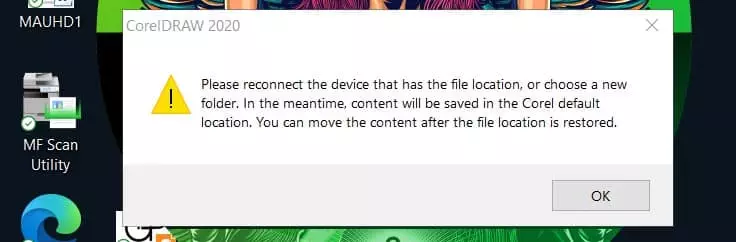
- Với lỗi Corel lỗi Please reconnect the device that has the file location or choose a new folder. Này thì cái có thể do lỗi máy tính của các bạn dẫn đến đường dẫn phần mềm trong máy bị mất hoặc bị thiếu. Lúc này các bạn chỉ cần mở phần mềm corel lên sau đó thiết lập lại đường dẫn cho Corel là nó sẽ không còn hỏi lại nữa.
Cách khắc lỗi Please reconnect như sau:
- Bước 1: Mở phần mềm Corel lên vào sau đó vào Menu > Tool > Options > Global
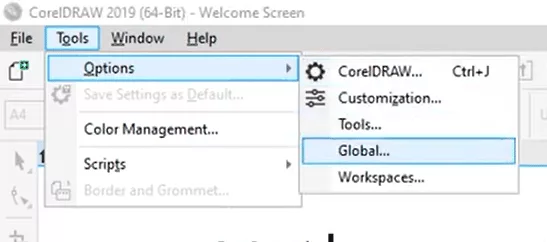
- Bước 2: Sau khi đã vào được trong bảng Global các bạn vào tiếp như dưới đây

Vào File Locations tại mục cột ô bên phải cột location các bạn xem có hàng nào bị đen ko nếu hàng nào bị đen sẽ thông báo lỗi nhé. Các bạn chỉ cần chọn vào cột bị đen sau đó chọn nút Reset phía dưới hoặc Edit dẫn lại đường dẫn cho nội dung có ghi ở cột bên phải là được.
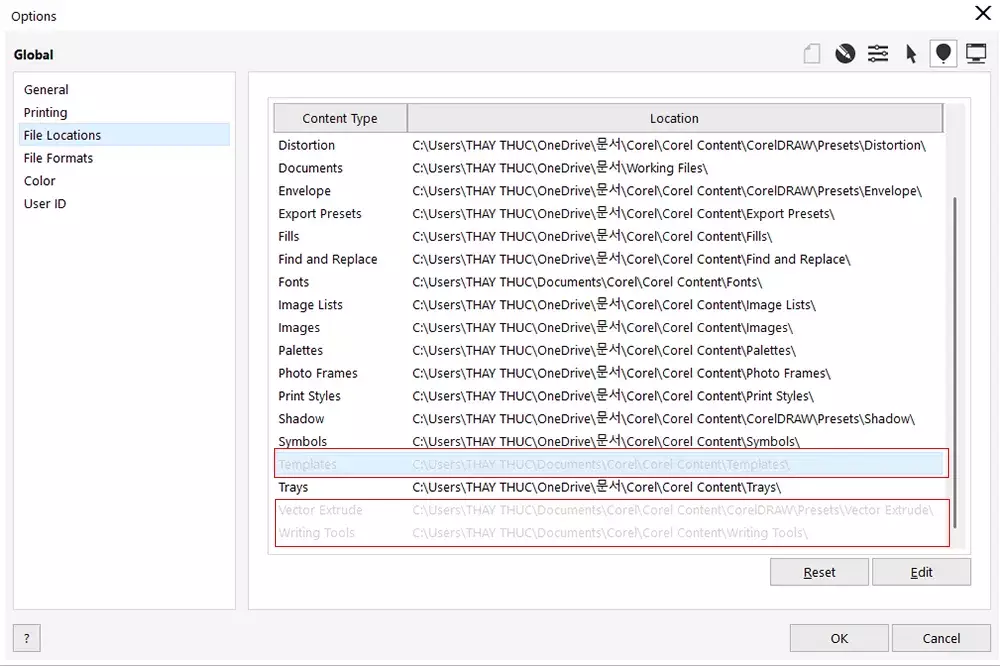
Về phần đường dẫn thì các bạn lấy theo đường dẫn thư mục có sẵn ở trên trước đó. Cái nào không có các bạn tiến hoặc lùi trở lại thư mục trước đó rồi gắn vào. Trong trường hợp mà các thư mục vẫn không có thì các bạn mới tạo cho nó 1 thư mục mới vào khu vực đó nhé.
6. Lỗi corel không kéo thả được file vào phần mềm
- Đây là lỗi do windows của bạn chứ không phải lỗi do phần mềm coreldraw nhé.
Cách khắc phục như sau.
Các bạn vào menu wind gõ lệnh Run > regedit. Các bạn tìm đến thư mục sau: Computer\HKEY_LOCAL_MACHINE\SOFTWARE\Microsoft\Windows\CurrentVersion\Policies\System
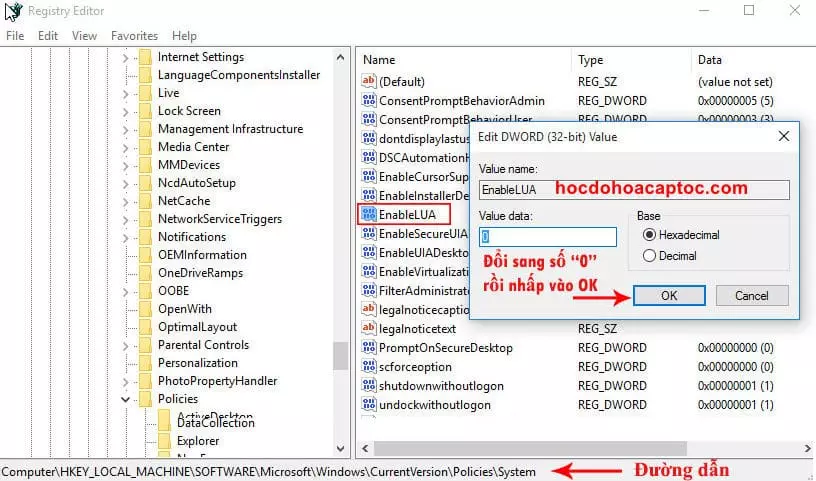
7. Corel khi cài báo lỗi A newer version of this application is already installed
Khi các bạn cài corel các phiên bản nhưng chạy được nửa corel nhưng đều báo lỗi “A newer version of this application is already installed” việc này cho dù các bạn có tải phiên bản nào cao hơn đi chăng nữa thì corel cũng vẫn đều báo lỗi không cho các bạn cài.
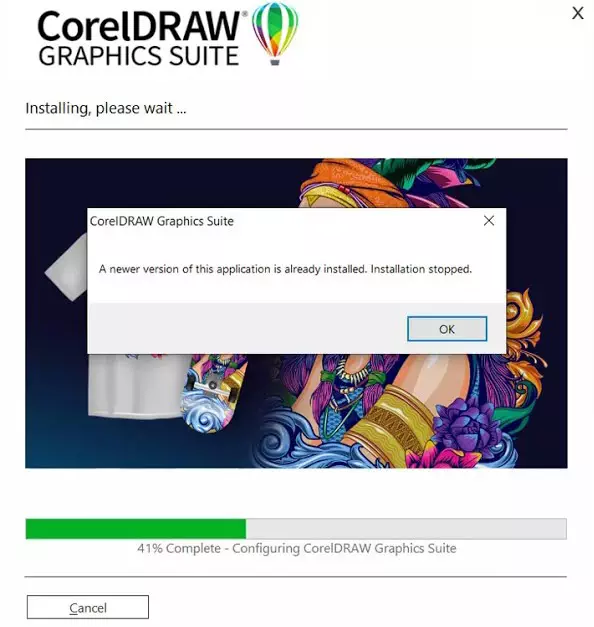
Khi các bạn gặp lỗi “A newer version of this application is already installed” này các bạn có thể xử lý như sau. Các bạn kiểm tra phần mềm mà các bạn đã tải về sao đó tìm đến file có chứa những dòng code như hình dưới đây các bạn sửa và xoá đi là được nhé

Lời kết.
Như vậy mình vừa hướng dẫn cho các bạn Tổng hợp lỗi coreldraw và cách xử lý qua đây sẽ giúp các bạn xử lý được những lỗi trên máy của mình. Nếu bạn nào gặp trục trặc về phần mềm có thể liên hệ với mình để có phương pháp xử lý tốt nhất nhé. (Lưu ý: Có phí nhẹ nhé)
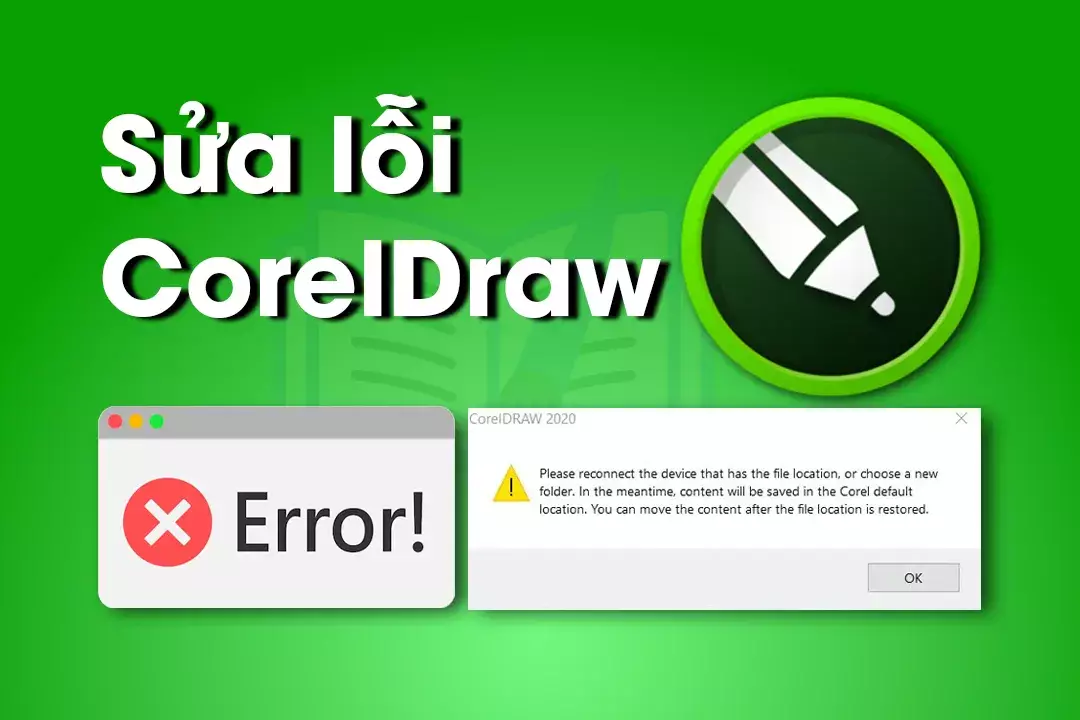




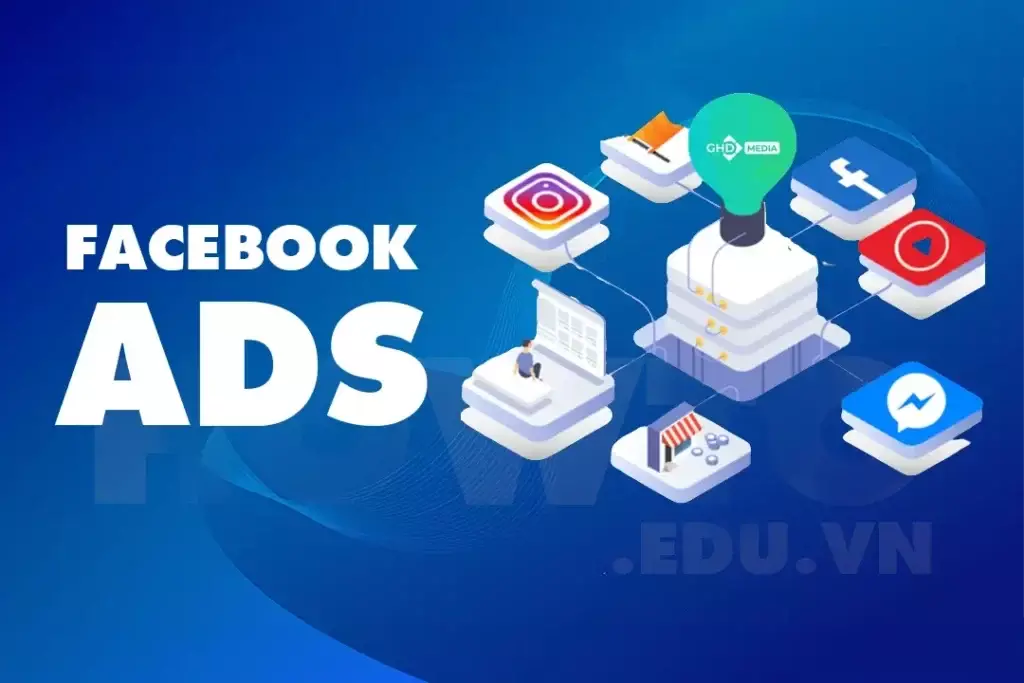

Phần này có thể là do máy của mình bị lỗi bản quyền nên nó mới không cho xuất và lưu file nhé.
LỖI LƯU VÀ XUẤT FILE KHÔNG ĐƯỢC,IMPORT HÌNH ẢNH VÀO COREL KHÔNG ĐƯỢC
Bạn thử giữ F8 xong mở lại corel xem được ko. Nó hiển thị yes hoặc no chọn yes thử xem nhé
Corel mình bị lỗi mất icon như hình, có cách nào khắc phục ko admin